Да ли се на екрану рачунара појављују обавештења са насумичних сајтова, Гоогле тренутно или разних апликација? Да ли се осећају инвазивно и нежељено - или желите да их боље искористите? У сваком случају, имамо водич који вам је потребан.
Садржај
- Како се носити са насилним обавештењима Цхроме-а
- Искључивање или укључивање свих обавештења на веб локацији
- Како управљати подешавањима за појединачна обавештења о веб локацији
- Како променити подешавања за одређени сајт
- Како искључити и укључити одређена обавештења
Желите да учините да Цхроме ради онако како желите? Размотрите ове одлична проширења за Цхроме.
Препоручени видео снимци
Како се носити са насилним обавештењима Цхроме-а
Која су ова Цхроме обавештења? Знаћете да ли их добијете јер ће се појавити у углу екрана вашег рачунара, често праћени буком упозорења. То може брзо да расте, због чега многи корисници желе начин да их се отарасе или бар контролишу шта изазива обавештења, која могу бити насумична. Гоогле планира да измени неке опције обавештења, али за сада је неизвесно када и колико.
Повезан
- Како претворити ваше ВХС траке у ДВД, Блу-раи или дигитално
- Овај тајни Самсунг лаптоп може спојити ЦхромеОС са ДеКс-ом
- Ажурирајте Цхроме сада да бисте избегли ову велику експлоатацију нултог дана
Ево како се рађање обавештења тренутно дешава. Отварате нешто ново — веб страницу, проширење или дугме за веб локацију забавног изгледа на које одлучите да кликнете. Ако је ствар коју отворите компатибилна са обавештењима Цхроме-а, у сваком тренутку може да гурне разна ажурирања у угао екрана. Та нова ствар ће обично тражити дозволу пре него што део вашег рачунара претвори у своју личну страницу на друштвеним медијима. Ипак, можда нећете приметити овај мали прозор за дозволу или можете рећи ОК а да тога нисте ни свесни.
Гоогле обавештења такође функционишу са неколико Гоогле услуга, укључујући посебне Гмаил функције, Гоогле тренутно и друге алатке које можете да користите. Резултат је исти, са малим прозорима који се повремено појављују. Ево како да зауставите та обавештења или их укључите само за одређене функције за које желите ажурирања.
Искључивање или укључивање свих обавештења на веб локацији
Контроле обавештења се разликују у зависности од система који користите. Ако имате машину засновану на Виндовс-у или Мац, почните тако што ћете отворити Цхроме и кликнути на Цхроме мени икона, која се налази у горњем десном углу и изгледа као три вертикалне тачке.

Иди на Подешавања > Приватност и безбедност >Подешавања сајта, а затим померите надоле до Обавештења у искачућем прозору који се појави.

Одатле можете да пребацујете Сајтови могу тражити да шаљу обавештења прекидач који укључује или искључује упите за обавештења о веб локацији.
Ако користите Цхромебоок, не морате да бринете о отварању прегледача. Уместо тога, идите на област статуса у Цхроме ОС, где је икона вашег налога. Затим кликните на обавештење поред сата — може изгледати као апликација или проширење које подсећа на звоно у доњем десном углу поред сата. Сва обавештења која чекате ће се појавити, а ако не, видећете поруку која гласи „Нема обавештења“.
Изаберите Подешавања икона која подсећа на зупчаник у искачућем прозору, пронађите апликацију или обавештење на листи и поништите избор поља поред ње. Ако су потребна ажурирања за проширење или апликацију, унос ће остати, али поље за потврду неће бити означено. За први пут када се нова верзија програма учитава потребна је корисничка дозвола.
Како управљати подешавањима за појединачна обавештења о веб локацији
Такође се може управљати свим већ дозвољеним обавештењима. Промена подешавања је једноставна, а свака веб локација са обавештењима ће бити наведена. Изаберите Тхрее Дотс у уносу веб локације да бисте променили опције за било коју наведену локацију. Изабери Блокирати или Дозволи.
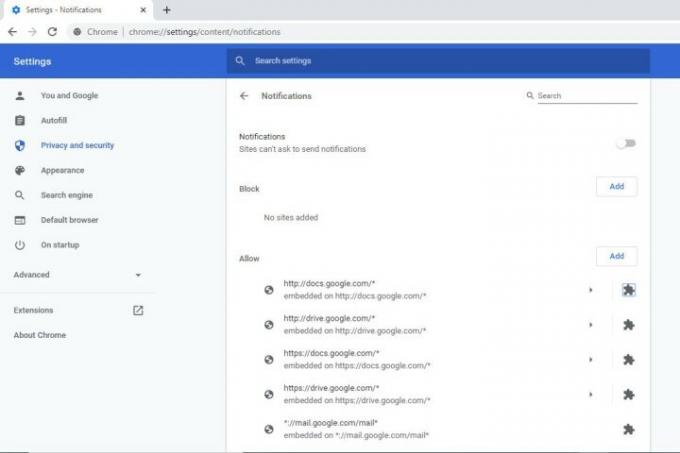
Такође можете кликнути на Икс на унос за брисање сајта и повратак на подразумевана глобална подешавања. Изузеци за веб локације се такође могу додати на листу Дозволи или Блокирај. Међутим, то ће заменити све глобалне поставке које имате. Изаберите Додати дугме на десној страни странице и користите оквир за текст да унесете веб адресу.
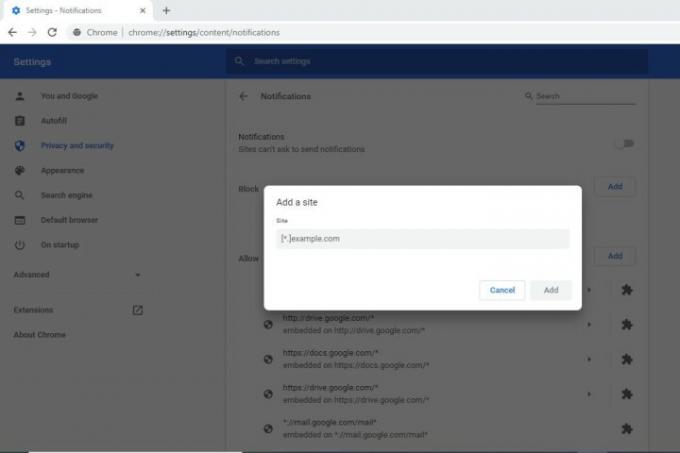
Унесите звездицу (*) испред имена домена. Требало би да изгледа овако: *.дигиталтрендс.цом. Међутим, то ће утицати на ваш приступ веб локацији. Треба напоменути да можете користити и ИП адресу или ИПв6 адресу уместо имена хоста. Уместо подразумеваних подешавања, свака посета одређеној веб локацији ће одложити ваше Блокирај и Дозволи листе уноса за обавештења.
Како променити подешавања за одређени сајт
Када дозволите или блокирате дозволе за одређене сајтове, ова подешавања ће бити примењена уместо подразумеваних подешавања — такође можете уклонити податке за локацију ако желите нови почетак. Када отворите Цхроме и одете на веб локацију, кликните на икону коју видите лево од траке за веб адресу - било шта закључати, Инфо, или Опасно. Изаберите Подешавања сајта да измените подешавања дозвола за веб локацију, а све промене ће бити аутоматски сачуване.
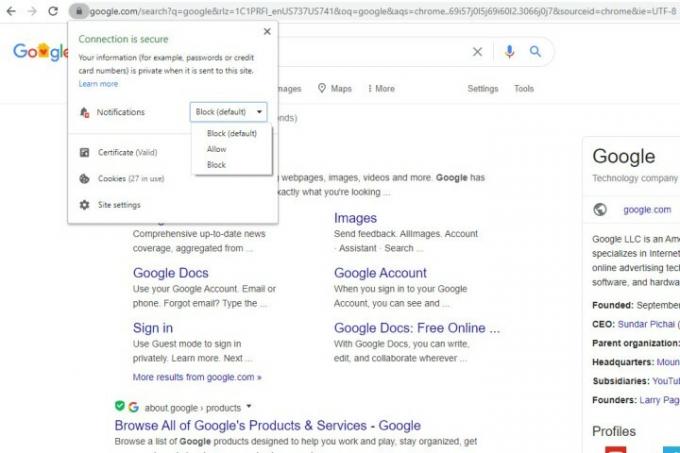
Како искључити и укључити одређена обавештења
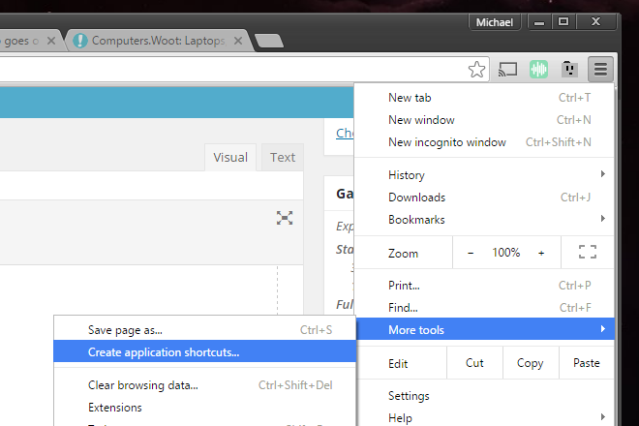
Не све обавештења су лоша. Постоји велика шанса да ћете можда пожелети неколико за своје омиљене веб локације и услуге. Приметићете да је постојала опција да се одлучи да ли сајтови могу да траже да шаљу обавештења у опцијама које смо навели изнад. Када је ово активирано, сајт увек мора да тражи дозволу, а ви можете рећи „не“ сајтовима са којих не желите да чујете.
Ако сте већ дали веб локацијама дозволу за слање обавештења, ово неће много помоћи. Већина људи не схвата да можете да прилагодите Андроид и ЦхромеОС својства да искључите ове већ постојеће дозволе. На срећу, лако је ако знате где да тражите.
Ову методу можете користити користећи Цхроме на било ком Андроид уређај. Само потражите икону катанца поред адресне траке на било којој веб локацији. Кликните на њега да бисте приступили падајућем менију који можете користити да подесите постојећа обавештења Дозволи или Блокирати. Једноставно блокирајте ту локацију Заустави Обавештења.
Цхромебоок уређаји приказују сва упозорења и обавештења у доњем десном углу екрана, олакшавајући лакоћу са којом можете да изаберете обавештења која желите да утишате у односу на она која желите активирати. Кликните Подешавања икона тим бројевима, која личи на зупчаник. Тхе Подешавања икона приказује листу апликација, екстензија и веб локација које користе обавештења о обавештењима. Овде можете лако да поништите избор свих обавештења које не желите да видите убудуће.
Такође можете да манипулишете својим обавештењима на Виндовс и Мац ОС уређајима, али ће за то бити потребно још неколико једноставних корака. Када отворите Цхроме прегледач, пронађите три тачке са десне стране траке за адресу. Кликните на тачке и изаберите Подешавања. Ово отвара нову картицу у којој можете да промените подешавања обавештења Приватност и безбедност. Обавезно идите на Подешавања сајта ако желите да промените било коју дозволу за сајт.
Да бисте сазнали који сајтови имају аутоматска обавештења, можете ићи до Подешавања сајта. Тада ћете видети листу сајтова са обавештењима заједно са опцијом за Дозволи или Блокирати обавештења са сваке локације. или контролу над одређеним сајтом, унесите образац имена хоста у траци за чекање и промените Понашање до Блокирати. Када завршите, кликните Готово.
Препоруке уредника
- Колико РАМ-а вам треба?
- Ове 2 нове функције Едге чине Цхроме застарелим
- Најбоља проширења за Цхроме за ЦхатГПТ која уносе вештачку интелигенцију у ваш прегледач
- Водич за куповину лаптопа: шта тражити у 2023
- Играње игрица у вашем претраживачу ускоро ће постати много боље
Надоградите свој животни стилДигитални трендови помажу читаоцима да прате убрзани свет технологије са свим најновијим вестима, забавним рецензијама производа, проницљивим уводницима и јединственим кратким прегледима.




